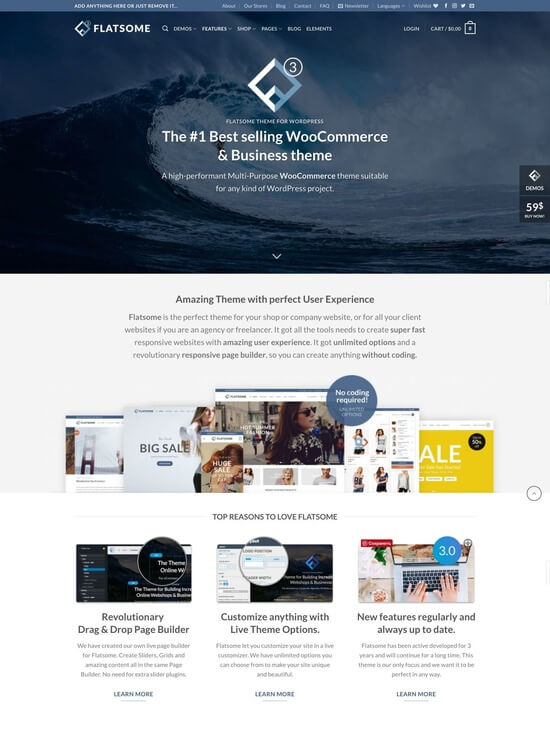Скрыть удалить любой элемент с сайта wordpress просто. Скрыть использование wordpress
Как скрыть WordPress с плагином Hide My WP? | WPNICE
Всем привет, к сожалению в виду своей популярности WordPress сайты подвержены огромному количеству атак, включая SQL-инъекции, грубые силовые атаки на слом пароля, подбор логинов. Плагины безопасности типа WordFence и iThemes Security могут улучшить безопасность вашего сайта, решив самые распространенные проблемы безопасности, к примеру, изменить аккаунт администратора, убрав стандартное «admin».
А вот относительно недавно я наткнулся на еще один очень интересный плагин безопасности, который называется Hide My WP и позволяет несколько по-другому обезвреживать хакеров. Плагин был разработан с учетом того, что многие хакеры и боты знают, как найти важные файлы и страницы WordPress. Бот создан для того, чтоб идентифицировать WordPress-сайты и, следовательно, они атакую только сайты, которые содержат WordPress-файлы и обходят стороной все остальные.
Хакерский софт изымает выгоду из того факта, что все WordPress-сайты имеют одну и туже структуру, в то время как Hide My WP работает, опираясь на тот факт, что такие программы могут поразить ваш сайт только в том случае, если опознает его структуру. Плагин работает, удаляя все свидетельства того, что ваш сайт работает на WordPress, в результате чего хакерам очень сложно проникнуть на ваш ресурс. Давайте поближе взглянем на то, как Hide My WP может защитить ваш сайт от вредоносных атак.
Стартовые настройки (Start Settings)
Подобно любым другим хорошим WordPress-плагинам, имеющим множество опций настроек Hide My WP дает вам доступ к важной и экспортной функциональности. Также присутствуют отчеты о багах для разработчиков.
Среди прочего плагин Hide My WP выделяет возможность импортировать готовые схемы настроек. Вы можете выбрать среднюю приватность — больше совместимости(privacy (more compatibility), среднюю приватность — быстрая (medium privacy (quick) и высокую приватность — меньше совместимости (high privacy (less compatibility). При выборе одной из этих схем в области «Импорт» прописывается информация, благодаря которой меняются настройки плагина. Благодаря этой фантастической опции вы сохраните много времени, настраивая расширение в дальнейшем.

Главные настройки (General Settings)
С представленными весьма полезными схемами настроек вы можете настроить плагин Hide My WP всего за 5-15 минут, используя для этого две страницы главных настроек.Большое количество настроек вы найдете в верхней части страницы General Settings, включая опцию, позволяющую использовать одну из ваших страниц для показа Ошибки 404 и спрятать страницу wp-login.php, используя уникальный URL. Ваша административная область также может быть скрыта от групп пользователей, если вы им не доверяете.

Hide My WP позволяет вам скрыть многие вещи, в результате чего ваш сайт невозможно будет опознать, как ресурс, работающий на WordPress. Например, вы можете скрыть связи WordPress с фидами, используемую вами версию WordPress и такие важные директории, как /wp-includes/ и /wp-content/.

Плагин также имеет несколько дополнительных функций, например, минификацию и опцию, позволяющую изменять слова и URL’ы в вашем выводящем HTML-файле.
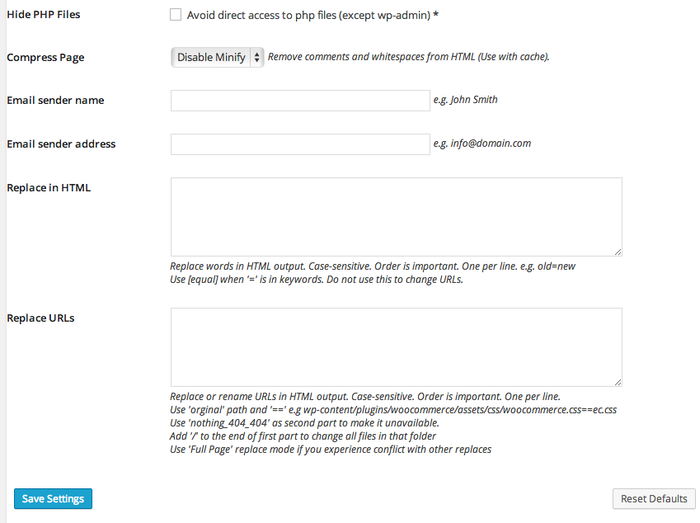
Пермалинки и настройки Url (Permalinks & Url Settings)
Страница Permalinks & Url Settings – это то место, где вы можете настроить то, как будут скрыты ваши файлы, папки и страницы. Вы можете переименовать папку с плагинами, страницу стилей, директории wp-includes и uploads. Также можно переименовать wp_comments_post.php, что позволит остановить постоянный поток спам-комментариев.
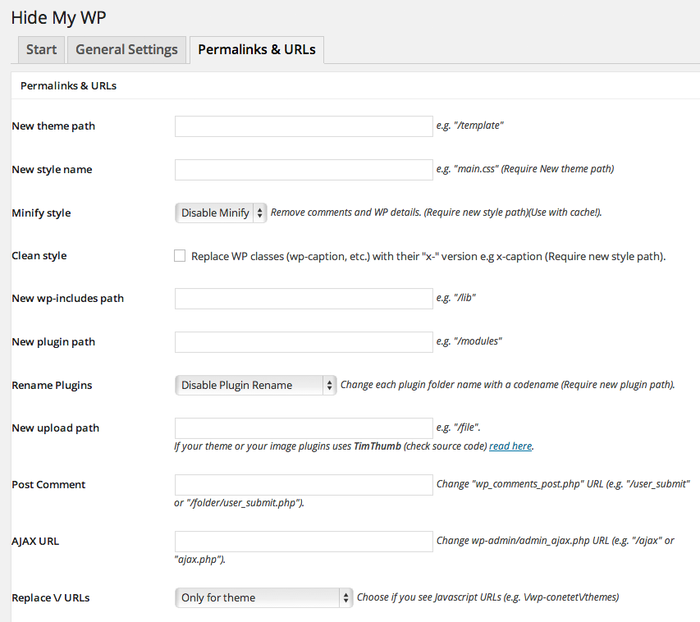
Базовая и содержащая запрос части ваших ссылок на архивы авторов и фиды также можно изменить. В качестве альтернативы вы можете совсем убрать их из публичного доступа.

Те же изменения можно применить к записям, страницам, категориям и тегам. Таким образом, вредоносному программному обеспечению будет еще сложнее определить, что ваш сайт работает на WordPress.

Поиск также можно изменить или отключить. Кроме того есть возможность отключить архивы и пользовательские типы записей.
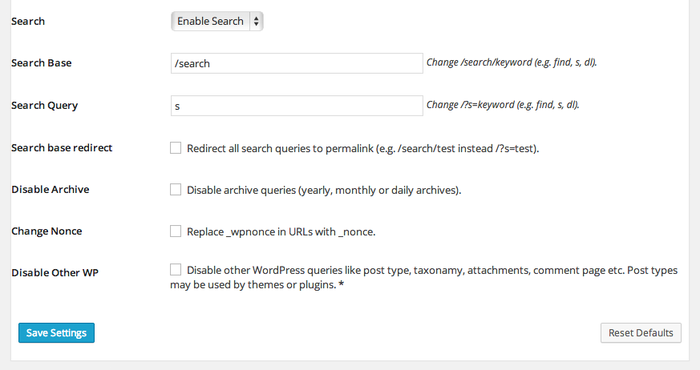
Стоит помнить, что отключение большого количества функций может испортить впечатление от вашего сайта. К примеру, удаление категорий и архивов будет означать, что посетители не смогут искать записи в заданных категориях. Как бы то ни было, если вы решите отключить стандартный WordPress поиск, то вы всегда сможете заменить его на поиск от Google.
В итоге
Hide My WP позволяет вам скрыть WordPress и полностью изменить общедоступную структуру важных файлов ядра, страниц, файлов тем и плагинов.
Плагины безопасности такая специфическая вещь, что сложно определить, насколько они эффективны. В конце концов, если сайт не подвергается вредоносным атакам, то это еще не значит, что существующие защитные меры работают так, как надо. В связи с этим можно сделать вывод, что меры, которые предпринимает Hide My WP, чтоб скрыть важные области вашего сайта, помешают хакерам и ботам атаковать ваш сайт.
Плагин уже давно является одним из самых топовых в популярном магазине на codecanyon.net и имеет высокий рейтинг пользователей.
Страница плагина Hide my WP
wpnice.ru
Скрыть удалить любой элемент с сайта wordpress просто — ТОП
![]() Привет ! Сегодня вы узнаете как можно очень просто скрывать с сайта wordpress любые элементы. Например вы установили на свой сайт другую тему и вас в ней что-то не устраивает. Вы хотели бы скрыть с сайта какие-либо элементы, поиск, блоки, ссылки, вкладки, панели, кнопки, заголовки, баннеры, фото и т.д. Всё что угодно, вы сможете скрыть с сайта любой элемент ! Можно вообще весь сайт скрыть, если вам так угодно !
Привет ! Сегодня вы узнаете как можно очень просто скрывать с сайта wordpress любые элементы. Например вы установили на свой сайт другую тему и вас в ней что-то не устраивает. Вы хотели бы скрыть с сайта какие-либо элементы, поиск, блоки, ссылки, вкладки, панели, кнопки, заголовки, баннеры, фото и т.д. Всё что угодно, вы сможете скрыть с сайта любой элемент ! Можно вообще весь сайт скрыть, если вам так угодно !
![]() Убирать с сайта любые элементы нам поможет супер плагин SiteOrigin CSS. Установить данный плагин вы сможете прямо из админ-панели wordpress. Перейдите на страницу: Плагины — Добавить новый, введите название плагина в форму поиска, нажмите Enter, установите и активируйте плагин.
Убирать с сайта любые элементы нам поможет супер плагин SiteOrigin CSS. Установить данный плагин вы сможете прямо из админ-панели wordpress. Перейдите на страницу: Плагины — Добавить новый, введите название плагина в форму поиска, нажмите Enter, установите и активируйте плагин.

![]() Данный плагин мы уже разбирали (читайте здесь), поэтому подробно на нём мы останавливаться не будем. Давайте сразу перейдём к основному процессу. В админ-панели wordpress, слева, перейдите на страницу: Внешний вид — Custom CSS. На странице плагина, вверху справа, нажмите на значок с изображением глазика. (смотри скриншот)
Данный плагин мы уже разбирали (читайте здесь), поэтому подробно на нём мы останавливаться не будем. Давайте сразу перейдём к основному процессу. В админ-панели wordpress, слева, перейдите на страницу: Внешний вид — Custom CSS. На странице плагина, вверху справа, нажмите на значок с изображением глазика. (смотри скриншот)
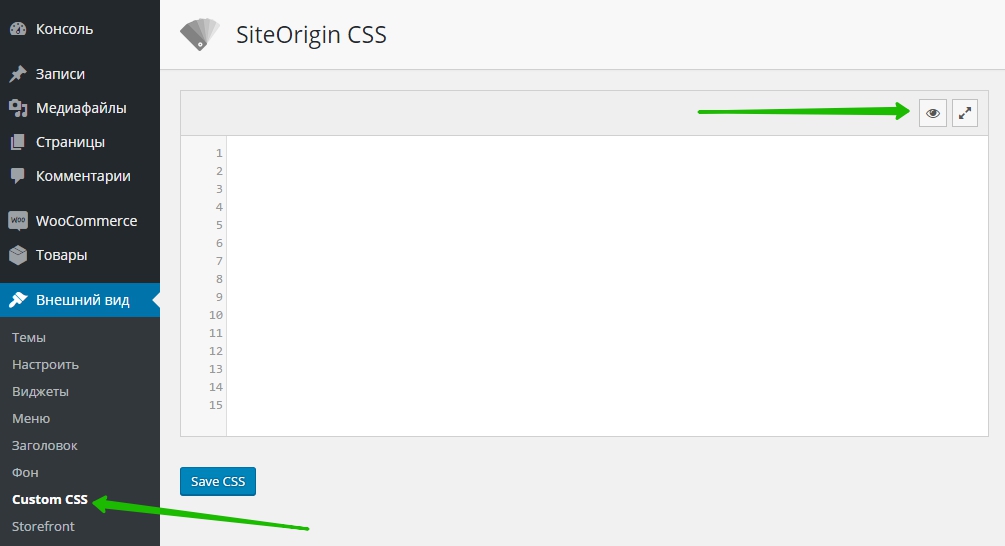
![]()

![]() Далее, в параметре «Display» выберите значение «None». После чего, элемент, который вы выбрали на сайте автоматически скроется. Как видно на скриншоте, меню на сайте больше не отображается. Таким образом вы можете убрать с сайта любой элемент.
Далее, в параметре «Display» выберите значение «None». После чего, элемент, который вы выбрали на сайте автоматически скроется. Как видно на скриншоте, меню на сайте больше не отображается. Таким образом вы можете убрать с сайта любой элемент.

![]() Чтобы сохранить сделанные изменения, вверху панели нажмите на квадратик с галочкой.
Чтобы сохранить сделанные изменения, вверху панели нажмите на квадратик с галочкой.

![]() Далее, на странице плагина, появятся соответствующие стили, чтобы их сохранить нажмите внизу на кнопку — Save CSS.
Далее, на странице плагина, появятся соответствующие стили, чтобы их сохранить нажмите внизу на кнопку — Save CSS.

![]() Всё готово ! Перейдите на сайт и ещё раз убедитесь, что элемент который вы выбрали больше не отображается на сайте. С помощью данного плагина вы сможете творить чудеса ! Не только убирать элементы, но и изменять стили сайта, цвета, размеры, расположение и т.д. Обязательно изучите данный плагин более подробно, он вам понравится !
Всё готово ! Перейдите на сайт и ещё раз убедитесь, что элемент который вы выбрали больше не отображается на сайте. С помощью данного плагина вы сможете творить чудеса ! Не только убирать элементы, но и изменять стили сайта, цвета, размеры, расположение и т.д. Обязательно изучите данный плагин более подробно, он вам понравится !
![]() Остались вопросы ? Напиши комментарий ! Удачи !
Остались вопросы ? Напиши комментарий ! Удачи !

info-effect.ru
Скрываем факт использования Wordpress в качестве движка для сайта
 Всем привет друзья! Сегодня мы поговорим с Вами о том, как можно скрыть факт использования WordPress в качестве движка. Пользователи, которые используют WordPress очень любят данную CMS, в большей степени за то, что она является бесплатной системой, имеет огромное сообщество, очень мощная и гибкая, удовлетворяет всем требованиям пользователей, по созданию веб-ресурсов. При всех этих плюсах есть один минус, может не слишком большой, но есть – безопасность.
Всем привет друзья! Сегодня мы поговорим с Вами о том, как можно скрыть факт использования WordPress в качестве движка. Пользователи, которые используют WordPress очень любят данную CMS, в большей степени за то, что она является бесплатной системой, имеет огромное сообщество, очень мощная и гибкая, удовлетворяет всем требованиям пользователей, по созданию веб-ресурсов. При всех этих плюсах есть один минус, может не слишком большой, но есть – безопасность.
В WordPress с безопасностью не так уж все и плохо, тем более Вы можете дополнительно защитить свой сайт на WordPress. Если говорить просто, то сайты на WordPress чаще всех попадают под различные атаки хакеров, ботов, спамеров и так далее, тем более недавно была очень крупная атака на WordPress сайты.
Что нам необходимо сделать, чтобы защитить сайт на WordPress?
Это все делается при помощи плагина Hide My WP. Хочется сказать сразу, что данный плагин является платным и в данной статье мы рассмотрим основные его возможности.
Плагин Hide My WP
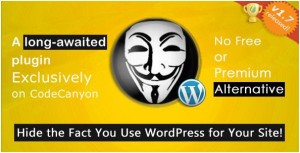
Плагин Hide My WP для скрытия факта использования WordPress
Как я говорил выше, данный плагин платный и стоит он 20 долларов, купить Вы его можете тут.
Если Вы купите данный плагин, то Вам необходимо будет его настроить. Для этого Вам необходимо зайти в Параметры-Hide My WP и для начала необходимо ввести код, который Вы получите после покупки плагина, для этого Вам необходимо будет нажать на ссылку Get it и там ввести код.
На стартовой странице плагина Вы можете импортировать или экспортировать настройки, если, например, Вы использовали его на другом WordPress сайте.
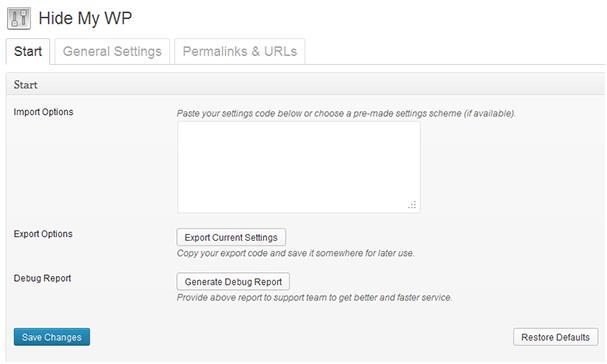
Стартовая страница настройки плагина Hide My WP
После этого переходим на вкладку General Settings. На данной вкладке Вы можете назначить доверенным пользователям роли, также заменить старые адреса страниц, скрыть файл wp-login.php и вообще wp-admin и даже включить опцию, когда будет отсылаться письмо администратору сайта, если пользователь открыл страницу 404.
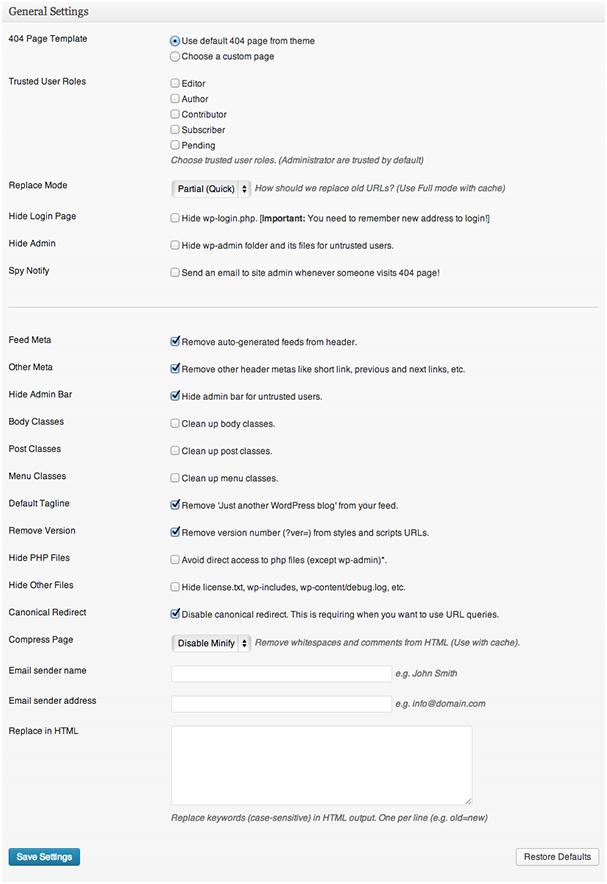
Настройка плагина Hide My WP
Еще одна вкладка настройки плагина Hi My WP – Permalinks and URLs, на которой Вы сможете изменить структуру ссылок, а также путей. Это поможет уйти из поля зрения тех, кто будет искать уязвимости в WordPress.
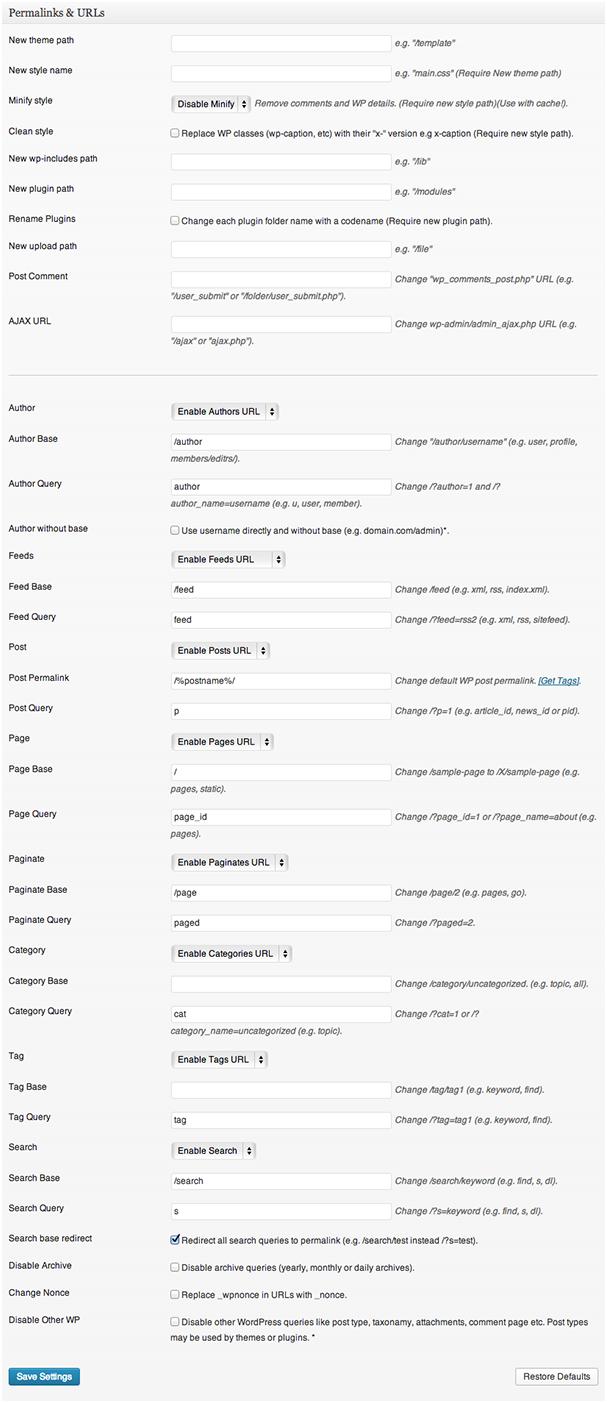
Настройка плагина Hi My WP
Заключение
Этот плагин очень просто в установке, а также настройке. Одним его минусом является то, что он платный, но если Вы вложите в него деньги, это будут не просто так потерянные деньги. Поэтому я рекомендую Вам взять данный плагин на заметку, возможно, он Вам со временем пригодиться и поможет Вам.
Также советуем почитать на PressDev.RU
pressdev.ru
Cкрываем факт использования WordPress как движка для сайта
Пользователи WordPress любят эту платформу за то, что она бесплатна, а также имеет большое сообщество, она мощная, гибкая и удовлетворяет потребности большинства современных создателей сайтов. Но при этих плюсах есть также один большой минус: безопасность.
Я не говорю, что у WordPress очень плохо с безопасностью, или что вы не сможете защитить ваш сайт на WordPress, я говорю о той проблеме с безопасностью, которая является прямым следствием популярности WordPress. Говоря проще, сайты на WordPress чаще попадают под атаку хакеров, ботов и спамеров — совсем недавно произошла крупная атака на сайты на WordPress.
Так что же мы можем сделать, чтобы защитить сайт на WordPress?
Вообще-то, многое. Мы можем установить отличные плагины для безопасности. Мы можем приобрести сервисы безопасности, например, Sucuri, или мы можем вообще скрыть тот факт, что мы используем WordPress.
Здесь нам на помощь приходит плагин Hide My WP. Хочу предупредить сразу, этот плагин платный. В этой статье я сделаю быстрый обзор плагина и расскажу, на что он способен.
Плагин Hide My WP
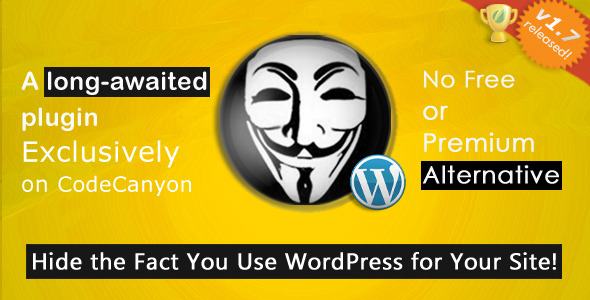
Вы можете купить плагин за $20 по этой ссылке.
Если вы не знаете, что такое плагины и как их устанавливать, посмотрите этот урок.
Настройка
Дальше вам нужно будет настроить Hide My WP. Для этого перейдите в Параметры → Hide My WP. Первое, что вам нужно будет сделать — ввести код покупки. Перейдите по ссылке "Get it" и вставьте код вашей покупки.
На этой стартовой странице особо делать нечего. Если только вы не использовали этот плагин на другом WordPress сайте и хотите импортировать или экспортировать настройки.

Дальше, во вкладке General Settings, все становится намного интереснее. Здесь вы можете назначить доверенным пользователям роли, заменить старые URL, скрыть wp-login.php, скрыть wp-admin и выбрать опцию отправки письма администратору в случае, если кто-то открыл страницу 404. Вы также можете выбрать опцию скрытия мета данных, которые могут выдать, что вы используете WordPress.
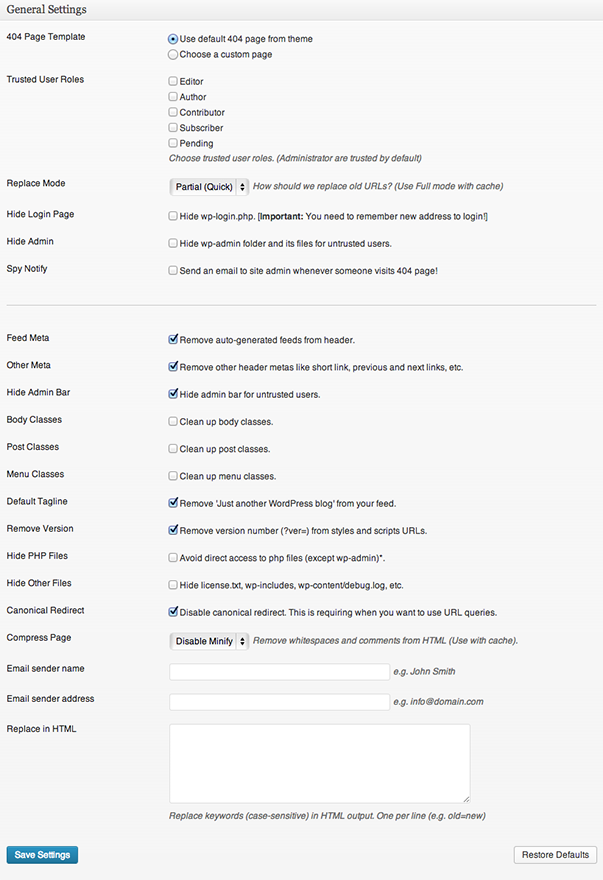
Во вкладке Permalinks and URLs вы сможете изменить структуру ссылок и путей, чтобы уйти из поля зрения тех, кто ищет стандартные уязвимости WordPress.
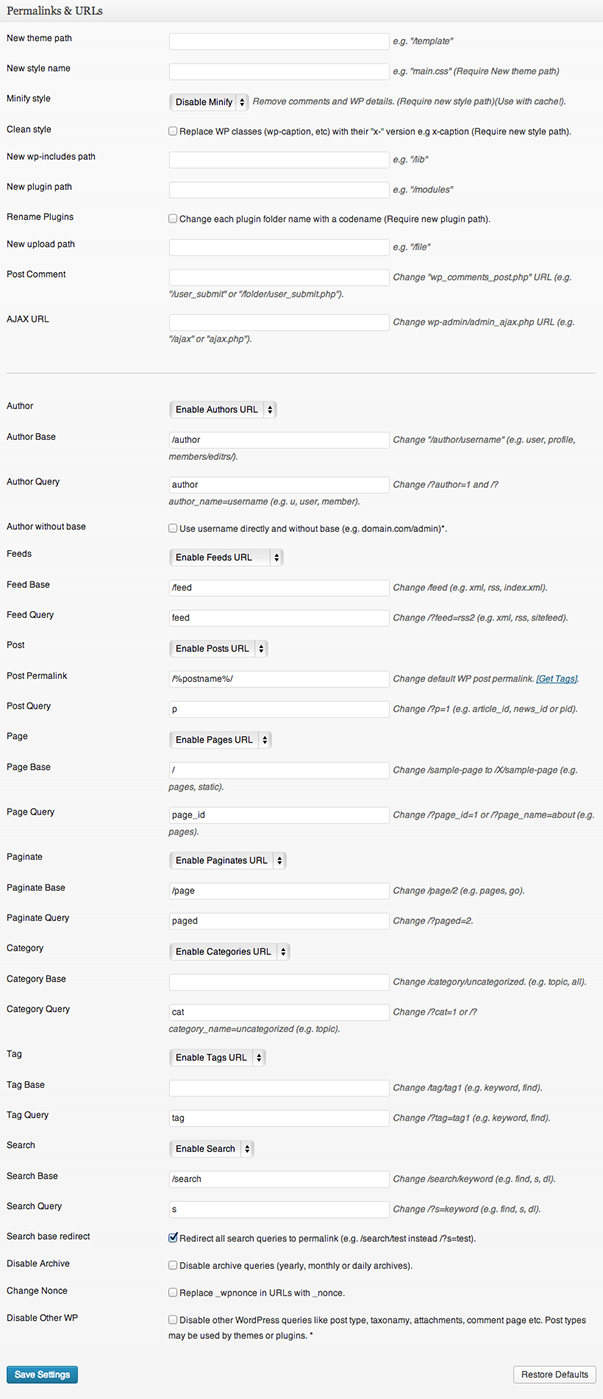
Заключение
Учитывая, насколько этот плагин прост в установке и настройке, и насколько эффективен он в защите вашего WordPress сайта, я считаю его отличным вложением. Для тех, кто использует WordPress для ведения бизнеса в сети или заработка, $20 — небольшая плата за улучшение безопасности. Так что рекомендую взять на заметку этот плагин, если вы хотите максимально улучшить защиту вашего сайта.
Источник: WPLift.com 
hostenko.com
Закрываем вордпресс на техническое обслуживание
 Приветствую всех. И сегодня тема моего поста – как скрыть сайт от глаз посетителей на время обслуживания? Возможно, данная информация пригодится далеко не каждому. Кто-то доводит свой сайт до ума на локальном компьютере, кто-то определяется с дизайном один раз и навсегда, а кто-то… Вот для любителей совершенства я и пишу этот пост.
Приветствую всех. И сегодня тема моего поста – как скрыть сайт от глаз посетителей на время обслуживания? Возможно, данная информация пригодится далеко не каждому. Кто-то доводит свой сайт до ума на локальном компьютере, кто-то определяется с дизайном один раз и навсегда, а кто-то… Вот для любителей совершенства я и пишу этот пост.
Когда я менял внешний вид своего шаблона, а растянулось это занятие на несколько дней, если бы вы знали, с каким упорством я разыскивал в интернете подсказку: как на время скрыть свой сайт от посетителей.
Искал в админпанели волшебную кнопку, периодически открывал страницу Приватность в Настройках, хотя там всего два варианта, и оба не подходят. Ну почему же мне никто не подсказал, что сделать его невидимым, это дело пяти минут? Теперь, когда я нашел эту информацию, она мне практически не нужна. Поделюсь ею с вами.
Как скрыть сайт от посетителей?
Скажите, что делают строительные организации, чтобы скрыть от посторонних глаз рабочий беспорядок? Правильно, ставят забор. Вот и мы соорудим симпатичный заборчик, и поможет нам в этом плагин Theme Fuse Maintenance Mode. Правда, весит он прилично, его размер – 2.07 мб, и работу сайта тормозит заметно. Но ведь включается он только на время проведения работ, а потом его легко деактивировать до следующего раза. Скачивать его лучше через ФТП клиент, например, filezilla чтобы не возникло никаких косяков и кривизны. Но сам я, честно говоря, скачал его на свой тестовый сайт через админпанель сайта, и ничего все работает!
Еще маленький, но очень существенный, момент: перед активацией плагина очистите кэш в настройках плагина Hyper Chache, а потом и вовсе его отключите (на время функционирования нашего плагина). Если этого не сделать, посетителям будут выдаваться страницы из кэша, и наш замечательный забор они могут так и не увидеть.Теперь заходим в раздел Плагины — Theme Fuse Maintenance Mode.
Активируем его и открываем сайт в другом браузере, вроде мы к нему никакого отношения не имеем. И что? Перед нами симпатичный заборчик с логотипом и кое-какой полезной информацией. Разумеется, все это мы должны будем поменять, да и вместо забора, в принципе, тоже можно поставить какой-нибудь подходящий background, дело вкуса. Я забор менять не стал. А как это сделать расскажу. Хотя, глядя на настройки, и так все понятно.
Да, чуть не забыл. Перед тем, как проводить изменения, необходимо выставить права доступа на папку uploads в плагине. Поэтому, через FTP client открываем наш плагин, добираемся до папки uploads и, щелкнув один раз правой кнопкой мыши по нужной нам папке, находим доступ к правам и выставляем 777. Теперь с плагином можно работать и менять внешний вид изображения на свой вкус, закачивая подходящие образцы в папку uploads.
Настройки плагина Theme Fuse Maintenance Mode
 А вот теперь сами настройки. Upload Logo – это понятно. Вы можете загрузить либо ваш логотип, либо картинку, подходящую по смыслу, кирпич или полосатый шлагбаум. Далее upload background это наш пресловутый забор. Хотите, меняйте, хотите, нет. Но, мне кажется, он тут по делу. Загружаем, как обычный медиафайл (только не забудьте загрузить свой образец в папку uploads плагина).
А вот теперь сами настройки. Upload Logo – это понятно. Вы можете загрузить либо ваш логотип, либо картинку, подходящую по смыслу, кирпич или полосатый шлагбаум. Далее upload background это наш пресловутый забор. Хотите, меняйте, хотите, нет. Но, мне кажется, он тут по делу. Загружаем, как обычный медиафайл (только не забудьте загрузить свой образец в папку uploads плагина).
Далее дата. Имеется в виду, время открытия. Щелкните мышкой и увидите календарь. Правда, как до минуты рассчитать, когда вы закончите возиться с вашим обслуживанием, не представляю. Текст я написал, сайт временно не работает хотя, глядя на страницу, это понятно. Процент выполненных работ (сказать нечего).Текст, заключенный в знакомом редакторе, более расширенная версия того, что вы уже написали. Приносим извинения, идут работы, которые могут вам помешать перемещаться по сайту. Поэтому слегка подождите, как открою, сообщу. И это не просто слова.
На заставке плагина, который увидят ваши посетители, есть три небольших иконки: конверт, твиттер и значок информации. Если человек кликнет по первой иконке, то попадет на е-майл, впишет туда свой почтовый адрес, и вам придется отправить ему письмо об открытии сайта после реконструкции. Думаю, это перебор, хотя, возможно, я и не прав. Кликнув по второй, он может вписать туда свой логин в твиттере, если, конечно, у него есть там аккаунт. Информация это текст, который вы написали.
Вот, коротко, и все настройки плагина, созданного помочь нам скрыть наш сайт от посетителей. На мой взгляд, разработчик явно переборщил. Вполне хватило бы изменения логотипа и текста. Уж лучше потратить время на написание интересных и полезных статей, чем ломать голову, в какой цвет покрасить страничку, которая и простоит, может быть, всего пару дней.
Но, как бы там ни было, плагин полезный и нужный. Поскольку включаться на сайте он будет не часто, то и нагрузку на сервер создать, просто не успеет. Зато вы можете спокойно работать и не бояться, что кто-нибудь станет тому свидетелем. Ведь изнанка сайта это наша рабочая территория, которую можно и даже нужно окружить такой вот симпатичной страничкой, которую построил нам плагин Theme Fuse Maintenance Mode. Ведь мы намерены скрыть сайт от глаз посетителей только на время.
delajblog.ru
Как скрыть страницу WordPress от Google
Недавно один из наших читателей спросил, возможно ли спрятать страницу WordPress от Google. Иногда вам может понадобиться спрятать страницу от поисковой системы для защиты личных данных или же от нежелательных пользователей. В этой статье мы покажем вам как скрыть страницу WordPress от Google не затрагивая SEO сайта в целом.
![hidepagesfromgoogle[1]](/800/600/http/wpincode.com/wp-content/uploads/2017/01/hidepagesfromgoogle1.jpg)
Поисковые системы вроде Google позволяют владельцам сайтов исключать контент из результатов поиска. Это можно сделать с помощью файла robots.txt сайта или же используя мета теги HTML.
Способ 1: Скрываем страницу WordPress от поисковиков с помощью Yoast SEO
Этот способ самый простой и рекомендован для новичков.
Сначала устанавливаем и активируем плагин Yoast SEO.
Далее нужно отредактировать запись или страницу, которую нужно скрыть от поисковиков. Прокручиваем до мета блока Yoast SEO под редактором записей и нажимаем на кнопку «advanced settings».
![yoastseonoindex[1]](/800/600/http/wpincode.com/wp-content/uploads/2017/01/yoastseonoindex1.png)
Этот раздел позволяет вам добавлять мета теги robots на страницы сайта. С помощью этих тегов можно сообщить поисковикам о том, что не нужно индексировать текущую страницу.
Сначала выбираем ‘noindex’ из выпадающего меню рядом с опцией ‘Meta robots index’. Затем нажимаем на ‘nofollow’ рядом с опцией ‘Meta robots follow’.
Теперь можно сохранить/опубликовать запись или страницу.
Yoast SEO добавит новую строку кода в вашу запись:
<meta name="robots" content="noindex,nofollow"/>Эта строчка просто сообщает поисковикам о том, что не нужно проходить по ссылкам или индексировать текущую страницу.
Способ 2: Скрываем страницу WordPress от поисковиков с помощью файла robots.txt
Этот способ предполагает редактирование файла robots.txt. Добавление некорректных инструкций в этот файл может сильно повлиять на SEO вашего сайта, именно поэтому способ не рекомендуется для новичков.
Файл robots.txt — это файл конфигурации, который добавляется в корневую директорию вашего WordPress сайта. Он позволяет сайту указывать инструкции для поисковых роботов, и поэтому он называется robots.txt.
Отредактировать файл можно, если подключиться к сайту через FTP или Файловый менеджер в панели управления хостингом.
Вам потребуется добавить вот такую строку в него:
User-agent: *Disallow: /your-page/
Строка user-agent указывает на определенных ботов. Мы используем звездочку для указания всех поисковых систем.
Следующая строка определяет часть ссылки, которая идет после доменного имени.
Давайте представим, что вам нужно скрыть запись в блоге вот с таким URL:
http://example.com/2016/12/my-blog-post/Вот так нужно будет добавить этот URL в файл robots.txt:
User-agent: *Disallow: /2016/12/my-blog-post/
Не забудьте сохранить изменения и загрузить файл обратно на сервер.
Недостатки использования robots.txt для сокрытия контента
Следует помнить, что файл robots.txt публично доступен. Любой может получить к нему доступ и посмотреть какие страницы вы скрыли в нем.
И хотя большинство поисковиков следуют инструкциям, указанным в файле, многие другие роботы и пауки могут просто игнорировать эти директивы.
Способ 3: Защищаем паролем страницу или запись в WordPress
Этот способ использует другую логику. Вместо того, чтобы просить поисковики не индексировать страницу, вы можете просто защитить ее паролем, чтобы она стала видна только пользователям, знающим пароль.
В WordPress есть встроенная функция защиты паролем страниц и записей. Просто переходим в редактирование материала, который нужно защитить.
Под блоком публикации нажимаем на ссылку ‘Редактировать’ рядом с опцией «Видимость».
![editvisibility[1]](/800/600/http/wpincode.com/wp-content/uploads/2017/01/editvisibility1.png)
Появятся все опции видимости записи, доступные в WordPress. Можно оставить страницу/запись публично доступной, сделать ее личной или же защитить паролем.
Личные записи будут видны только залогиненным пользователям, которым назначена как минимум роль редактора.
Записи, защищенные паролем, смогут увидеть любым посетителем, у которого есть пароль. Нажимаем на опцию «Защитить паролем» и затем указываем надежный пароль.
![passwordprotect[1]](/800/600/http/wpincode.com/wp-content/uploads/2017/01/passwordprotect1.png)
Теперь публикуем страницу. Все пользователи, которые зайдут на эу страницу вашего сайта, должны будут указать пароль для просмотра контента.
![protectedcontent[1]](/800/600/http/wpincode.com/wp-content/uploads/2017/01/protectedcontent1.jpg)
Вот и все, мы надеемся, что эта статья помогла вам научиться скрывать страницы WordPress от Google.
По всем вопросам и отзывам просьба писать в комментарии ниже.
Не забывайте, по возможности, оценивать понравившиеся записи количеством звездочек на ваше усмотрение.
VN:F [1.9.22_1171]
Rating: 1.0/5 (1 vote cast)
wpincode.com
Маскируем WordPress | Разработка на WordPress

В последнее время все больше слухов о том, что поисковики пессимизируют сайты на бесплатных движках, дескать если вебмастер себя уважает, то никогда не сделает сайт на WordPress или, скажем, сервисе Blogger.com. А в качестве главного аргумента обычно приводится фраза «Вы когда-нибудь видели на высоких позициях по конкурентному запросу сайт на бесплатном движке или хостинге?»
Нет, не видели. Наверно потому, что крупные сайты на бесплатных хостингах не делают и движки там обычно самописные.
Но, не суть важно, спорить по этому вопросу бесполезно и проще замаскировать тот же WordPress так, чтобы даже при большом желании нельзя было догадаться, что это за система управления контентом.
Всё это дело у нас займёт не более 10 минут. Начнём с того, что поставим в натройках ЧПУ шаблон «/%category%/%postname%.html». то есть все наши странички будут иметь адрес вида site.ru/rubrika/statja.html.
Дальше нам потребуется плагин Seo Without Category. С его помощью мы удалим из шаблона рубрик префикс «category» и получим ссылку категорий вида site.com/rubrika, вместо стандартного вордпрессовского site.com/category/rubrika.
Окей, поехали дальше. Файлы темы WordPress по умолчанию лежат в папке wp-content. Это явное отличие WP и не есть гуд. Открываем шаблон шапки нашей темы (header.php) и заменяем урл файла стилей bloginfo(‘stylesheet_url’) на локальный link rel=»stylesheet» type=»text/css» href=»site.ru/style.css«. Ну и естественно копируем файл style.css и папку с картинками темы в корень сайта. Кроме того, нещадно удалите комментарии и meta name=»generator» content=»WordPress» в том же header.php, если они там есть, конечно.
Третий пункт маскировки, это изменение папки с загруженными файлами. По умолчанию иллюстрации к записям загружаются в папку wp-content/uploads и это снова явный промах в конспирации. Переходим в настройки-разное, меняем «wp-content/uploads» на «uploads» и снимаем птичку «Сортировать мои загруженные файлы в папках по месяцу и году». Теперь все наши картинки находятся по адресу site.ru/uploads/img.jpg.
Ну вот вроде и всё. Если что-то упустил, дополняйте в комментариях.
Ну и как всегда рекомендую плагин WP-SEO для поисковой оптимизации WordPress.
Вконтакте
Google+
www.egoroff.info